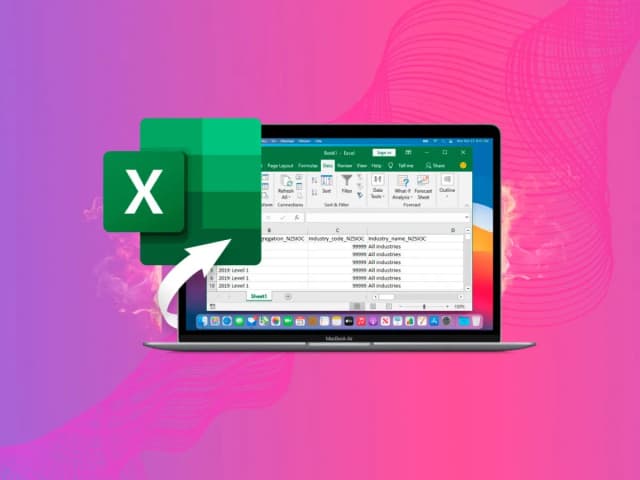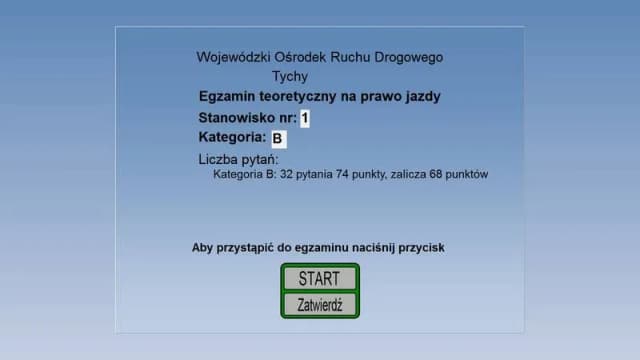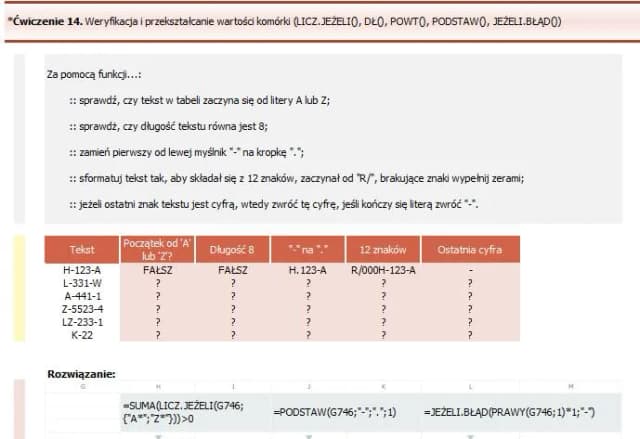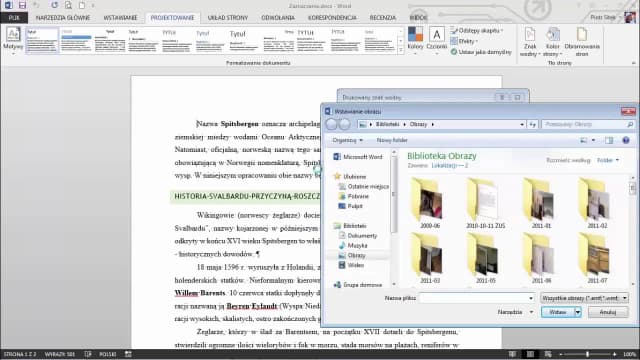Obliczanie salda w Excelu to kluczowa umiejętność, która może znacząco ułatwić zarządzanie finansami osobistymi lub firmowymi. Dzięki odpowiedniemu przygotowaniu arkusza kalkulacyjnego, można szybko i efektywnie śledzić wpłaty i wypłaty, a także analizować przepływy finansowe. W tym artykule przedstawimy, jak skonfigurować arkusz w Excelu, aby obliczać saldo oraz jak unikać najczęstszych błędów, które mogą prowadzić do nieprawidłowych wyników.
Wykorzystując proste formuły, takie jak =A2-B2 dla obliczenia salda w danym wierszu, oraz bardziej zaawansowane funkcje, jak SUMA.JEŻELI czy SUMA.WARUNKÓW, można stworzyć kompleksowe narzędzie do analizy finansowej. Niezależnie od tego, czy jesteś nowicjuszem w Excelu, czy doświadczonym użytkownikiem, nasze wskazówki pomogą Ci w pełni wykorzystać potencjał tego programu.
Kluczowe wnioski:
- Aby obliczyć saldo w Excelu, należy przygotować arkusz z odpowiednimi kolumnami, takimi jak wpłaty, wypłaty i saldo.
- Najprostsza formuła do obliczenia salda to =A2-B2, gdzie A2 to wartość wpłaty, a B2 to wartość wypłaty.
- Do obliczenia salda narastającego użyj formuły =C2+A3-B3 w kolejnych wierszach.
- Funkcje SUMA.JEŻELI i SUMA.WARUNKÓW umożliwiają bardziej zaawansowane analizy finansowe.
- Upewnij się, że komórki są odpowiednio sformatowane, aby uniknąć błędów w obliczeniach.
- W przypadku błędów, takich jak #BŁĄD, sprawdź poprawność odwołań do komórek oraz obecność danych w kolumnach.
Jak przygotować arkusz w Excelu do obliczania salda
Przygotowanie arkusza w Excelu do obliczania salda jest kluczowym krokiem, który pozwala na efektywne zarządzanie finansami. Wybór odpowiednich kolumn jest niezwykle istotny, ponieważ to one będą podstawą do późniejszych obliczeń. Warto uwzględnić kolumny takie jak: wpłaty, wypłaty oraz saldo, aby mieć pełen obraz swoich transakcji finansowych.
Odpowiednie formatowanie kolumn również ma ogromne znaczenie. Upewnij się, że każda kolumna jest właściwie oznaczona i sformatowana, co ułatwi zarówno wprowadzanie danych, jak i późniejsze analizy. Prawidłowe formaty, takie jak walutowe dla wartości finansowych, pomogą uniknąć pomyłek i błędów w obliczeniach.
Wybór odpowiednich kolumn i formatów dla transakcji
W celu efektywnego śledzenia transakcji finansowych, należy stworzyć kilka kluczowych kolumn. Typowe kolumny to: data transakcji, opis, kwota wpłaty oraz kwota wypłaty. Każda z nich powinna być odpowiednio sformatowana, aby zapewnić czytelność i dokładność. Na przykład, kolumna z datą powinna być ustawiona na format daty, a kolumny z kwotami na format walutowy.
- Data: format daty, aby łatwo śledzić, kiedy miały miejsce transakcje.
- Opis: krótki opis transakcji, który pomoże w późniejszym przeglądaniu historii finansowej.
- Kwota wpłaty: format walutowy dla łatwego zrozumienia wartości finansowych.
- Kwota wypłaty: również w formacie walutowym, aby łatwo porównywać wydatki z przychodami.
| Typ kolumny | Format |
| Data | Data (dd-mm-rrrr) |
| Opis | Tekst |
| Kwota wpłaty | Waluta |
| Kwota wypłaty | Waluta |
Jak wprowadzać dane do arkusza i unikać błędów
Wprowadzanie danych do arkusza w Excelu to kluczowy etap, który wpływa na jakość obliczeń i analiz. Aby zapewnić spójność i dokładność danych, ważne jest, aby stosować się do kilku podstawowych zasad. Po pierwsze, zawsze wprowadzaj dane w ten sam sposób, na przykład używając tego samego formatu dla daty lub kwoty. Utrzymywanie jednolitych standardów ułatwia późniejsze analizy i obliczenia.
Drugim istotnym aspektem jest unikanie typowych błędów, takich jak niewłaściwe typy danych. Na przykład, jeśli wprowadzisz kwoty jako tekst zamiast liczb, Excel nie będzie w stanie poprawnie ich zsumować. Zwracaj uwagę na formatowanie komórek przed wprowadzeniem danych, aby uniknąć nieporozumień. Używanie funkcji walidacji danych może pomóc ograniczyć błędy podczas wprowadzania, co zwiększa efektywność pracy z arkuszem.
Użycie podstawowych formuł do obliczania salda
Aby obliczyć saldo w Excelu, można zastosować prostą formułę, która uwzględnia wpłaty i wypłaty. Najprostsza formuła do obliczenia salda w danym wierszu to =A2-B2, gdzie A2 to wartość wpłaty, a B2 to wartość wypłaty. Na przykład, jeśli w A2 wprowadzono kwotę 1000 zł jako wpłatę, a w B2 kwotę 200 zł jako wypłatę, saldo obliczone w C2 wyniesie 800 zł.
Warto pamiętać, że formuła ta powinna być stosowana w każdej kolejnej linii, aby obliczyć saldo dla kolejnych transakcji. W pierwszym wierszu (np. C2) używamy formuły =A2-B2. Następnie w kolejnych wierszach, aby obliczyć saldo narastające, można użyć formuły =C2+A3-B3. Dzięki temu saldo będzie automatycznie aktualizowane przy każdej nowej transakcji.
Jak obliczyć saldo narastające w arkuszu Excel
Obliczanie salda narastającego w Excelu pozwala na śledzenie bieżącego stanu konta z uwzględnieniem wcześniejszych transakcji. Aby to zrobić, w komórce C3 należy użyć formuły =C2+A3-B3, co oznacza, że dodajemy saldo z poprzedniego wiersza do nowej wpłaty i odejmujemy nową wypłatę. Na przykład, jeśli w A3 mamy nową wpłatę 500 zł, a w B3 wypłatę 100 zł, saldo w C3 wyniesie 1200 zł, zakładając, że w C2 było 800 zł.
Kontynuując ten proces w kolejnych wierszach, można skopiować formułę w dół, co pozwoli na automatyczne obliczanie salda narastającego dla każdej nowej transakcji. Dzięki temu użytkownik może łatwo monitorować, jak zmienia się jego saldo w czasie, co jest niezwykle przydatne w zarządzaniu finansami.
Jak korzystać z funkcji zaawansowanych w Excelu do analizy salda
W Excelu dostępne są zaawansowane funkcje, które umożliwiają bardziej szczegółową analizę salda. Jedną z najważniejszych funkcji jest SUMA.JEŻELI, która pozwala na sumowanie wartości spełniających określone kryteria. Dzięki tej funkcji można łatwo zidentyfikować, ile pieniędzy wpłynęło na konto lub ile zostało wydane w określonym czasie. Funkcja ta jest niezwykle przydatna, gdy chcemy prowadzić szczegółową analizę naszych transakcji.
Funkcja SUMA.WARUNKÓW to kolejna potężna opcja, która pozwala na sumowanie wartości na podstawie wielu kryteriów. Dzięki niej można na przykład zsumować wszystkie wpłaty, które miały miejsce w danym miesiącu i które były większe niż określona kwota. To narzędzie jest idealne do bardziej zaawansowanej analizy finansowej, gdzie potrzebujemy uwzględnić różne aspekty transakcji. Użycie tych funkcji znacząco ułatwia zarządzanie finansami i pozwala na dokładniejsze śledzenie wydatków i przychodów.
Wykorzystanie funkcji SUMA.JEŻELI do analizy transakcji
Aby skorzystać z funkcji SUMA.JEŻELI, należy znać jej składnię, która wygląda następująco: SUMA.JEŻELI(zakres; kryteria; [zakres_sumowania]). Na przykład, jeśli chcemy zsumować wszystkie wpłaty w kolumnie A, które są większe niż 0, możemy użyć formuły =SUMA.JEŻELI(A:A;">0"). Jeśli w kolumnie A mamy wartości takie jak 100 zł, -50 zł, 200 zł, funkcja ta zwróci 300 zł, sumując tylko wpłaty.
Przykładem zastosowania tej funkcji w praktyce może być analiza wydatków na różne kategorie, takie jak jedzenie czy transport. Jeśli w kolumnie B mamy kategorie wydatków, a w kolumnie C kwoty, możemy zsumować wszystkie wydatki na jedzenie, używając formuły =SUMA.JEŻELI(B:B;"Jedzenie";C:C). Taki sposób analizy pozwala na szybkie zrozumienie, gdzie wydajemy najwięcej pieniędzy.
Jak zastosować SUMA.WARUNKÓW do filtrowania danych
Funkcja SUMA.WARUNKÓW w Excelu jest niezwykle przydatna do sumowania wartości na podstawie wielu kryteriów. Jej składnia jest następująca: SUMA.WARUNKÓW(zakres_sumowania; zakres_kryteriów1; kryteria1; [zakres_kryteriów2; kryteria2]; ...). Dzięki tej funkcji można na przykład zsumować wszystkie wpłaty, które miały miejsce w określonym okresie i które należą do konkretnej kategorii wydatków. To narzędzie jest idealne do bardziej zaawansowanej analizy finansowej.
Przykładem zastosowania SUMA.WARUNKÓW może być analiza wydatków na jedzenie w danym miesiącu. Jeśli w kolumnie A mamy daty transakcji, w kolumnie B kategorie wydatków, a w kolumnie C kwoty, możemy użyć formuły =SUMA.WARUNKÓW(C:C; B:B; "Jedzenie"; A:A; ">=01-01-2023"; A:A; "<=31-01-2023"). Taka formuła zsumuje wszystkie wydatki na jedzenie w styczniu 2023 roku, co pozwala na łatwe śledzenie wydatków w tej kategorii.
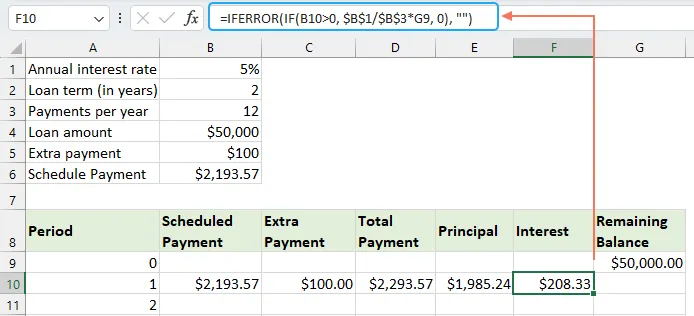
Czytaj więcej: Jak znaleźć duplikaty w Excelu i uniknąć błędów w danych
Jak rozwiązywać najczęstsze problemy podczas obliczania salda
Podczas pracy z formułami w Excelu mogą wystąpić różne problemy, które mogą wpłynąć na wyniki obliczeń. Do najczęstszych błędów należą: #BŁĄD, który zazwyczaj oznacza, że formuła nie może być obliczona z powodu błędnych odwołań do komórek, oraz #N/D, co sugeruje, że Excel nie może znaleźć wartości, której szuka. Aby naprawić te błędy, warto sprawdzić, czy wszystkie odwołania do komórek są poprawne oraz czy nie ma pustych komórek w używanych zakresach.
Innym częstym problemem są błędy związane z formatowaniem komórek. Jeśli komórki nie są odpowiednio sformatowane, na przykład jako walutowe lub daty, Excel może niepoprawnie interpretować wprowadzone dane. Aby uniknąć takich problemów, warto zawsze sprawdzać, czy komórki mają właściwe formaty przed rozpoczęciem obliczeń. Używanie funkcji takich jak autofiltr czy sortowanie może również pomóc w organizacji danych i ułatwić analizę.
- #BŁĄD: Sprawdź poprawność odwołań do komórek.
- #N/D: Upewnij się, że wszystkie potrzebne wartości są dostępne.
- Niepoprawne formatowanie: Zawsze ustawiaj odpowiednie formaty dla komórek.
Jak wykorzystać zaawansowane analizy do przewidywania trendów finansowych
W miarę jak stajemy się coraz bardziej zależni od danych, umiejętność wykorzystania zaawansowanych funkcji Excel do analizy finansowej staje się nie tylko przydatna, ale wręcz niezbędna. Oprócz podstawowego obliczania salda, można zastosować funkcje takie jak SUMA.WARUNKÓW do przewidywania przyszłych trendów finansowych. Na przykład, analizując dane o wydatkach w różnych kategoriach, można zidentyfikować wzorce, które mogą pomóc w planowaniu budżetu na przyszłość. Wykorzystując te dane, możesz prognozować, które kategorie wydatków mogą wymagać więcej uwagi lub gdzie można zaoszczędzić.
Innym praktycznym zastosowaniem jest tworzenie wykresów i raportów na podstawie zebranych danych. Excel oferuje różnorodne narzędzia do wizualizacji danych, co pozwala na łatwe przedstawienie informacji w sposób zrozumiały dla wszystkich zainteresowanych. Wykresy mogą pomóc w analizie wydatków w czasie, co umożliwia lepsze podejmowanie decyzji finansowych. Dzięki tym zaawansowanym technikom, użytkownicy mogą nie tylko zarządzać swoimi finansami, ale również przewidywać i planować przyszłe wydatki z większą precyzją.